إنشاء رقم عشوائي بالطول المحدد في Excel
في مهام المكتب الحديثة، قد تحتاج إلى إنشاء أرقام عشوائية أو كلمات مرور تحتوي على عدد معين من الأرقام، مثل الحسابات المؤقتة، أو الرموز، أو تسجيل المستخدمين، أو اختبار الأنظمة. إنشاء هذه الأرقام يدويًا يمكن أن يكون مملًا وعرضة للأخطاء. الخبر السار هو أن Excel يقدم عدة طرق مرنة باستخدام الصيغ، الأدوات، وVBA لإنشاء أرقام عشوائية بطول محدد بكفاءة. هذا الدليل سيساعدك على اتباع نهج عملي يتضمن صيغ Excel، وأداة Kutools لـ Excel المدمجة، لمساعدتك على إنشاء أرقام عشوائية بالطول المطلوب وفقًا لاحتياجاتك الفعلية وسيناريوهات التطبيق المختلفة.
رقم عشوائي بالطول المحدد باستخدام صيغة
رقم عشوائي بأصفار بادئة باستخدام TEXT و RANDBETWEEN
إنشاء عدة أرقام عشوائية دفعة واحدة باستخدام صيغ المصفوفة / SEQUENCE / RANDARRAY (Microsoft 365/2021)
رقم عشوائي أو أحرف أخرى بالطول المحدد باستخدام أداة عملية
رقم عشوائي بالطول الثابت
لنفترض أنك ترغب في إنشاء سلسلة أرقام عشوائية ذات طول ثابت، مثل 6 أرقام (من 100000 إلى 999999). يمكنك استخدام الصيغة التالية، وهي مناسبة بشكل خاص عندما لا تحتاج إلى أصفار بادئة:
أدخل هذه الصيغة في خلية (على سبيل المثال B1)، ثم اضغط Enter. سيقوم Excel بإنشاء رقم عشوائي مكون من 6 أرقام. إذا قمت بإعادة الحساب، ستتغير القيمة في كل مرة. هذا النهج يضمن أن الرقم العشوائي الخاص بك دائمًا مكون من 6 أرقام ولكنه لا يحتفظ بالأصفار البادئة. إذا كنت بحاجة إلى طول مختلف، مثل 4 أو 8 أرقام، ما عليك سوى تغيير الرقمين إلى العدد المطلوب من الأرقام (مثل 1000 و9999 لأربع أرقام).
ملاحظةكلما قمت بالتحديث، إعادة الحساب، أو إعادة فتح ورقة العمل، قد يتغير الرقم العشوائي لأنه يتم إنشاؤه ديناميكيًا في كل مرة. لجعل الرقم ثابتًا، يمكنك نسخ الخلية واستخدام الصق القيم لإعادة الكتابة فوقها.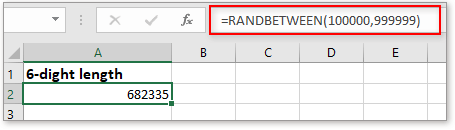
رقم عشوائي بالطول المتغير بناءً على مدخلاتك
في بعض السيناريوهات، قد ترغب في أن يتغير طول الرقم العشوائي ديناميكيًا وفقًا للرقم الذي تكتبه في خلية أخرى (على سبيل المثال، إذا حددت "5" في الخلية A1 ويظهر رقم مكون من 5 أرقام في الخلية A2). يمكنك تحقيق ذلك باستخدام الصيغة التالية:
اختر الخلية A2 واكتب هذه الصيغة:
اضغط Enter. في البداية، إذا كانت A1 فارغة، فإن الصيغة ستعيد فراغ. الآن كلما كتبت رقمًا (مثل 5 أو 9) في الخلية A1 وأكدت، سيظهر رقم عشوائي بالطول المحدد في الخلية A2.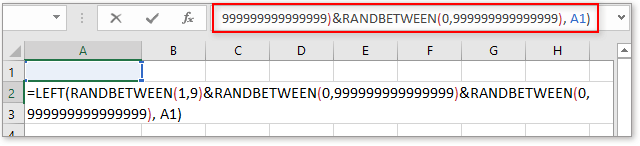
يرجى ملاحظة أنه، بما أن الطول قابل للتخصيص، قد تسبب القيم الكبيرة جدًا في A1 في نفاد الأرقام العشوائية، أو عدم الحصول على نتيجة عشوائية حقيقية. في معظم تطبيقات كلمات المرور، يعتبر طول 4-16 رقمًا عمليًا.
ملاحظةهذا الإخراج يتم تحديثه في كل مرة يتم فيها إعادة حساب ورقة العمل، لذلك إذا كنت بحاجة إلى قيمة تبقى دون تغيير، استخدم الصق القيم بعد التوليد.
إذا كان التطبيق الخاص بك يتطلب أرقامًا عشوائية بطول ثابت، بما في ذلك الأصفار البادئة (على سبيل المثال، لتوليد رموز مثل 001542 بدلاً من 1542)، يمكنك الجمع بين وظائف TEXT و RANDBETWEEN. هذا النهج مناسب لتوليد أرقام عشوائية في سيناريوهات يجب أن تكون فيها تنسيقات الأرقام ذات عدد ثابت من الأرقام، بغض النظر عن وجود الأصفار البادئة.
1. في الخلية المستهدفة (على سبيل المثال، B1)، أدخل الصيغة التالية لتوليد رقم مكون من 6 أرقام بأصفار بادئة:
=TEXT(RANDBETWEEN(0,999999),"000000")2. اضغط Enter. ستعرض الخلية رقمًا عشوائيًا كنص يتكون بالضبط من 6 أرقام، بما في ذلك الأصفار البادئة عند الحاجة (مثل 000673).
يمكنك ضبط الأصفار في سلسلة التنسيق (مثل "0000" لأربع أرقام، "00000000" لثمانية أرقام). لتوليد رموز متعددة، اسحب الصيغة لأسفل لنسخها إلى المزيد من الخلايا.
نصيحة: على الرغم من أن النتيجة تبدو وكأنها رقم، إلا أنها مُنسَّقة كنص. إذا كنت بحاجة إلى هذه الرموز كأرقام بدون أصفار بادئة، استخدم صيغة RANDBETWEEN القياسية. إذا كنت بحاجة إلى أن تظل الرموز ثابتة، تذكر نسخها والصق القيم.
تحليل السيناريو: هذا الحل مثالي عندما يتطلب تطبيقك، مثل تسجيل حسابات الويب، رموزًا بطول محدد ويحافظ على التنسيق بالأصفار البادئة. يتجنب السلوك الشائع في Excel حيث يتم إسقاط الأصفار البادئة في التنسيقات الرقمية النقية.
إنشاء عدة أرقام عشوائية دفعة واحدة باستخدام صيغ المصفوفة / SEQUENCE / RANDARRAY (Microsoft 365/2021)
إذا كنت بحاجة إلى إنشاء سلسلة أو مجموعة من الأرقام العشوائية بنفس طول الأرقام، توفر Microsoft 365/2021 وظائف متقدمة تتيح لك إنشاء قيم متعددة في صيغة واحدة — مفيدة لإنشاء عمود كامل من الأكواد العشوائية بسرعة للاستيراد، الاختبار، أو أرقام الجرد.
حدد الخلية العلوية اليسرى (مثل E1) واستخدم هذه الصيغة لإنشاء 10 قيم دفعة واحدة:
=TEXT(RANDBETWEEN(SEQUENCE(10,1,0,0),99999999),"00000000")بدلاً من ذلك، لتحقيق كفاءة أكبر في Microsoft 365/2021:
=TEXT(RANDARRAY(10,1,0,99999999,TRUE),"00000000")هذه الصيغة تملأ العمود فورًا بعشرة أرقام عشوائية فريدة مكونة من 8 أرقام، مع الحفاظ على الأصفار البادئة. يمكنك تعديل الوسيطات الخاصة بالصفوف/الأعمدة لتتناسب مع احتياجاتك الدفعية.
احتياطات: كل إعادة حساب ستولد قيمًا جديدة. استخدم الصق القيم لحفظ النتائج بشكل ثابت. أيضًا، هذه الطريقة تتطلب Microsoft 365/2021 أو أحدث التي تدعم وظائف المصفوفة الديناميكية.
تحليل السيناريو: مناسب لإنشاء كميات كبيرة من الأكواد، مفاتيح الاختبار، أرقام الوصول، والحالات التي تحتاج فيها إلى مجموعة كبيرة من الأرقام العشوائية دفعة واحدة.
إذا كنت لا تريد فقط سلاسل أرقام عشوائية ولكنك تحتاج أيضًا إلى أعداد عشرية عشوائية، أعداد صحيحة ضمن نطاق معين، أو حتى سلاسل نصوص عشوائية، تواريخ، أوقات، أو قوائم مخصصة، جرب وظيفة إدراج بيانات عشوائية في Kutools لـ Excel. هذه الأداة تسمح لك بتوليد مجموعة متنوعة من البيانات العشوائية بسرعة، مع تحديد طول ونطاق القيم اختياريًا، لتلبية احتياجات أتمتة المكتب المختلفة.
بعد تثبيت Kutools لـ Excel مجانًا ، اتبع الخطوات التالية:
حدد نطاق الخلايا حيث تريد البيانات العشوائية. انتقل إلى Kutools > إدراج > إدراج بيانات عشوائية.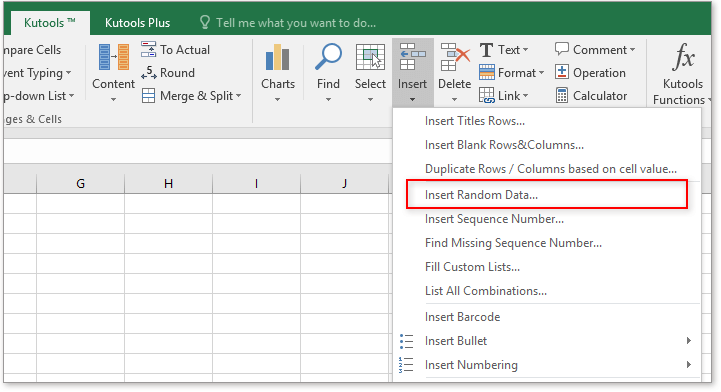
في مربع الحوار إدراج بيانات عشوائية، اختر نوع البيانات المطلوبة - رقم، عدد عشري، تاريخ، وقت، سلسلة نصية، أو قائمة مخصصة. حدد الإعدادات مثل القيمة الدنيا/القصوى، طول الأرقام، أو مجموعة الأحرف حسب الحاجة.
إدراج أعداد صحيحة أو عشرية عشوائية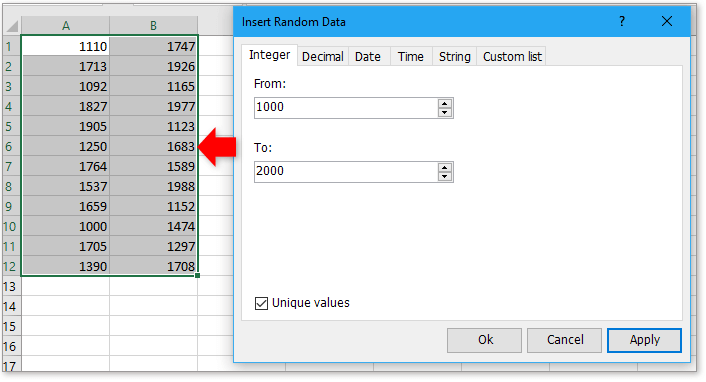
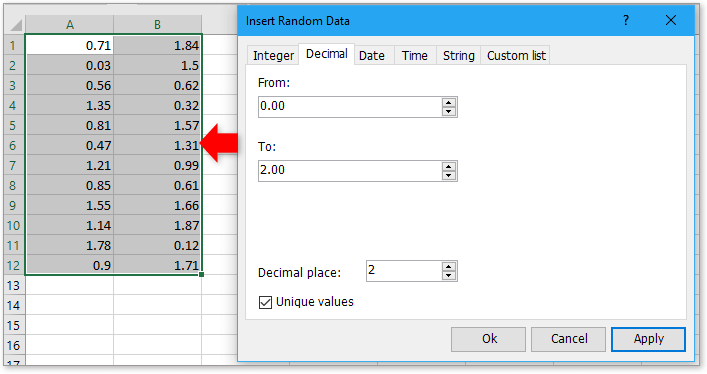
إدراج تاريخ أو وقت عشوائي

إدراج سلسلة نصية عشوائية أو قائمة مخصصة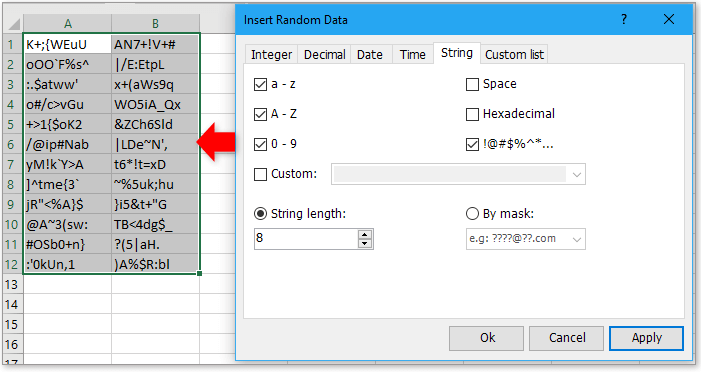
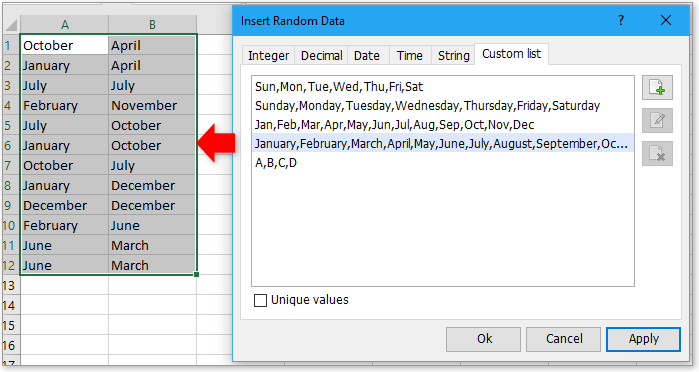
يمكنك إنشاء بيانات ثابتة دفعة واحدة - بمجرد الإدراج، لن تتغير القيم العشوائية إلا إذا قمت بتشغيل الأداة مرة أخرى. هذا النهج مفيد بشكل خاص لبيانات الاختبار، البرمجة، التسجيلات الجماعية، والمزيد.
المزايا: لا تتطلب صيغ أو كود؛ مرنة للغاية وسهلة الاستخدام. احتياط: Kutools هو إضافة إضافية ويتطلب تنزيله وتثبيته بشكل منفصل.
إنشاء رقم عشوائي بالاعتماد على متوسط وانحراف معياري معين في Excel
في بعض الحالات المحددة، قد ترغب في إنشاء سلسلة من الأرقام العشوائية بناءً على متوسط وانحراف معياري محددين، كيف يمكنك حل هذه المشكلة بسرعة؟ الآن هذا الدليل سيقدم لك طريقة للتعامل معها في Excel.
إنشاء سلاسل أحرف عشوائية في نطاق في Excel
أحيانًا قد تحتاج إلى إنشاء سلاسل نصية عشوائية في الخلايا، مثل كلمات المرور المختلفة. يحاول هذا المقال إظهار بعض الحيل لإنشاء سلاسل نصية عشوائية مختلفة في Excel.
إنشاء أرقام عشوائية زوجية أو فردية فقط في Excel
في هذا الدليل، سأقدم بعض الصيغ لمساعدتك على إنشاء أرقام عشوائية زوجية فقط أو أرقام عشوائية فردية فقط في Excel.
إنشاء تاريخ عشوائي بين تاريخين بسرعة في Excel
عند استخدام ملف Excel، أحيانًا قد ترغب في إنشاء تواريخ عشوائية لأغراض معينة. بالطبع، يمكنك إدخال التاريخ يدويًا واحدًا تلو الآخر، ولكن إذا كنت بحاجة إلى إدراج تواريخ متعددة، سيكون هذا الطريقة مملة ومزعجة. كيف يمكنك إنشاء تاريخ عشوائي بسرعة على الأرض في Excel؟
أفضل أدوات إنتاجية لمكتب العمل
Kutools لـ Excel يحل معظم مشاكلك ويزيد من إنتاجيتك بنسبة 80%
- شريط الصيغة الفائق (تحرير سهل للنصوص والصيغ المتعددة الأسطر); تخطيط القراءة (قراءة وتحرير سهل للخلايا الكبيرة العدد); لصق إلى النطاق المُرشح...
- دمج الخلايا/الصفوف/الأعمدة مع الاحتفاظ بالبيانات; تقسيم محتوى الخلايا; دمج الصفوف المكررة والمجموع/المتوسط... منع الخلايا المكررة; مقارنة النطاقات...
- تحديد الصفوف المكررة أو الفريدة; تحديد الصفوف الفارغة (جميع الخلايا فارغة); البحث المتقدم والبحث الضبابي في العديد من المصنفات; اختيار عشوائي...
- نسخ دقيق للخلايا المتعددة دون تغيير مرجع الصيغة; إنشاء تلقائي للمراجع إلى أوراق متعددة; إدراج رموز تعداد نقطي، مربعات اختيار وأكثر...
- تفضيل وإدراج سريع للصيغ، النطاقات، الرسوم البيانية والصور; تشفير الخلايا بكلمة مرور; إنشاء قائمة بريدية وإرسال رسائل البريد الإلكتروني...
- استخراج النص، إضافة نص، إزالة الأحرف في موضع محدد، إزالة المسافات; إنشاء وطباعة إحصاءات صفحة البيانات; التحويل بين محتويات الخلايا والتعليقات...
- مرشح متقدم (حفظ وتطبيق مخططات التصفية على أوراق أخرى); ترتيب متقدم حسب الشهر/الأسبوع/اليوم، التكرار وأكثر; تصفية خاصة حسب العريض، المائل...
- تجميع المصنفات وأوراق العمل; دمج الجداول بناءً على الأعمدة الرئيسية; تقسيم البيانات إلى أوراق متعددة; تحويل دفعة xls، xlsx وPDF...
- تجميع جدول محوري حسب رقم الأسبوع، يوم الأسبوع وأكثر... عرض الخلايا غير المؤمنة، المؤمنة بألوان مختلفة; تمييز الخلايا التي تحتوي على صيغة/اسم...

- تمكين التحرير والقراءة بتبويب في Word، Excel، PowerPoint، Publisher، Access، Visio وProject.
- فتح وإنشاء مستندات متعددة في تبويبات جديدة لنفس النافذة، بدلاً من النوافذ الجديدة.
- يزيد من إنتاجيتك بنسبة 50%، ويقلل من مئات النقرات بالماوس لك كل يوم!
